Microsoft Copilot 正在进行更新,部分用户现在可以切换名为“Phone”的插件来管理安卓手机。这要求安卓手机通过 Phone Link 应用或“链接设备”(Link Devices)功能连接到 Windows 11。新的更新增加了访问联系人、查找电话号码、发送和接收短信以及设置闹钟的功能,使 Phone Link 插件更加实用。
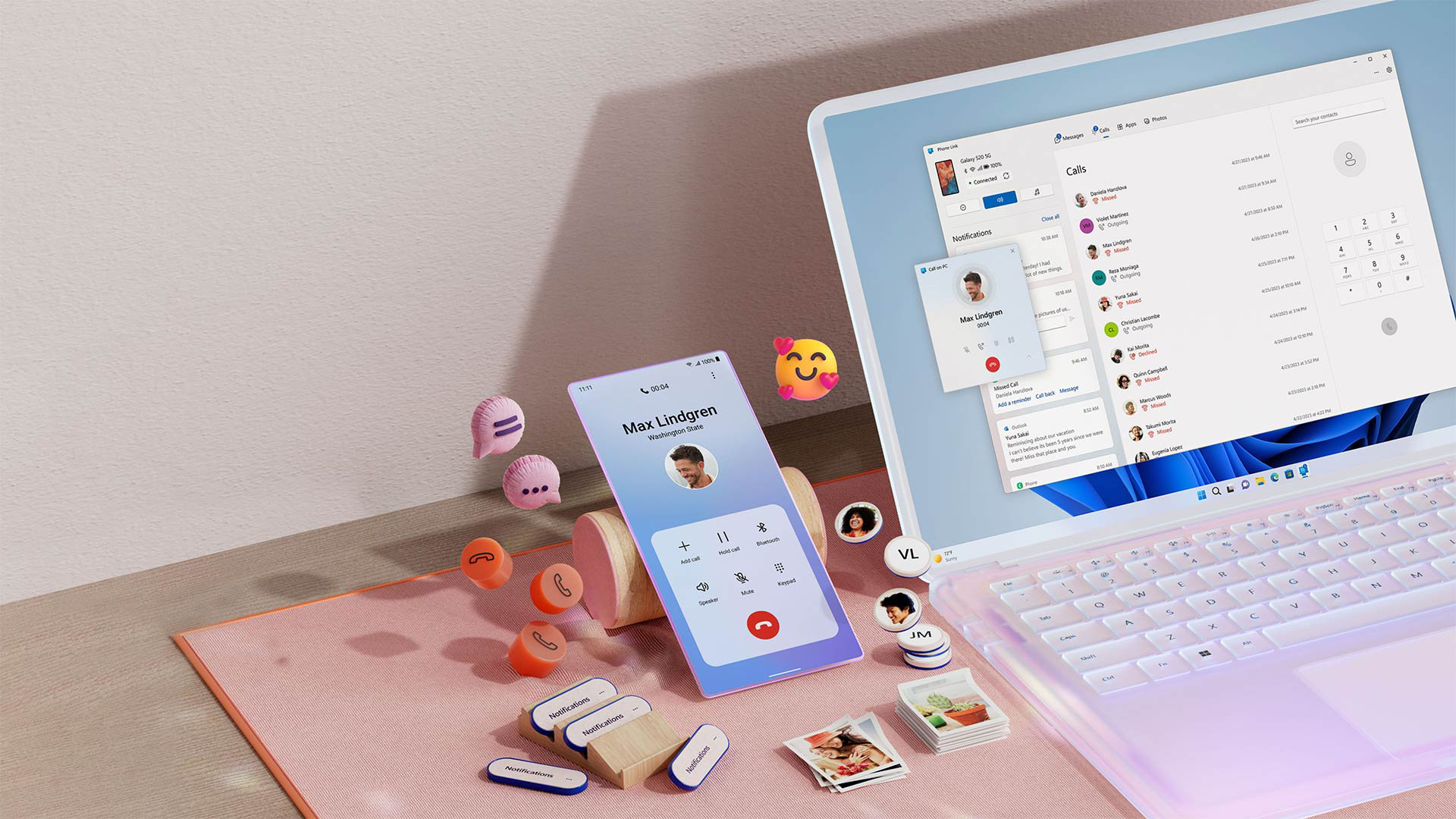
经过测试,Copilot 的 Phone Link 功能运行良好,以下是使用方法及过程。
如何使用 Phone Link?
首先,打开 Microsoft Edge 浏览器,找到 Copilot(现在一般点击搜索栏的右边的搜索按钮,出现的 Copilot 标志点击即可进入);进入Copilot 后,打开 Copilot 菜单,点击“插件”(Plugins),找到 “Phone Link”,点击按钮开启,之后就会出现一个提示框,输入密码登录 Microsoft 账户;然后可以让 Copilot 显示你安卓手机的最近短信,如果未使用 Phone Link 应用,可能会收到错误消息,提示无法访问设备。
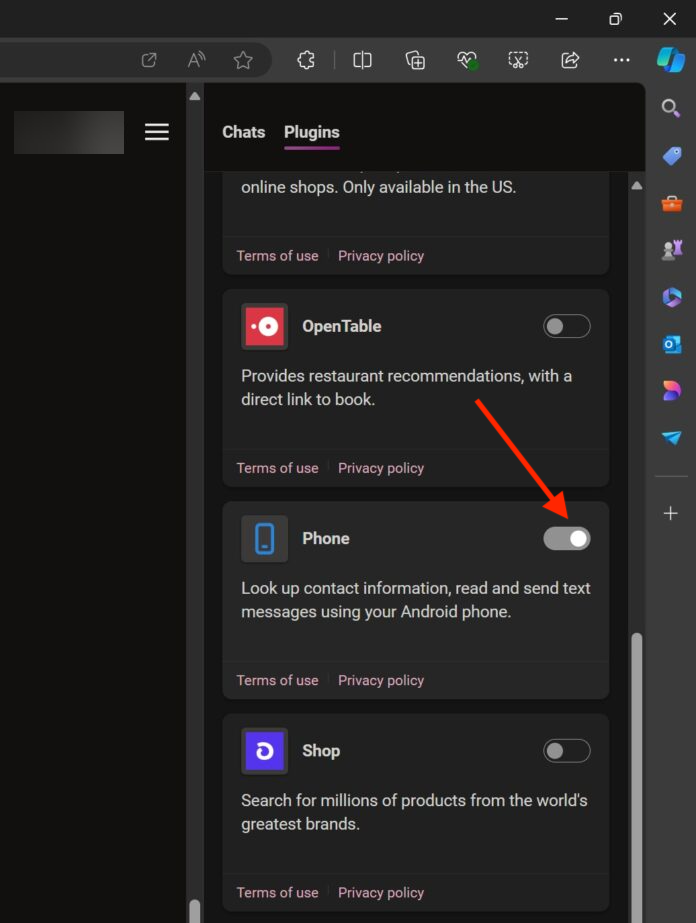
你需要再次授予权限查看安卓手机上的最新短信。Phone Link 插件可以通过“Linked Devices”网站重新链接。扫描二维码或在“Link to Windows”应用中输入代码即可。授予权限后,Copilot 可以帮你获取联系人或短信信息、总结消息要点、编写和发送短信、设置闹钟等任务。
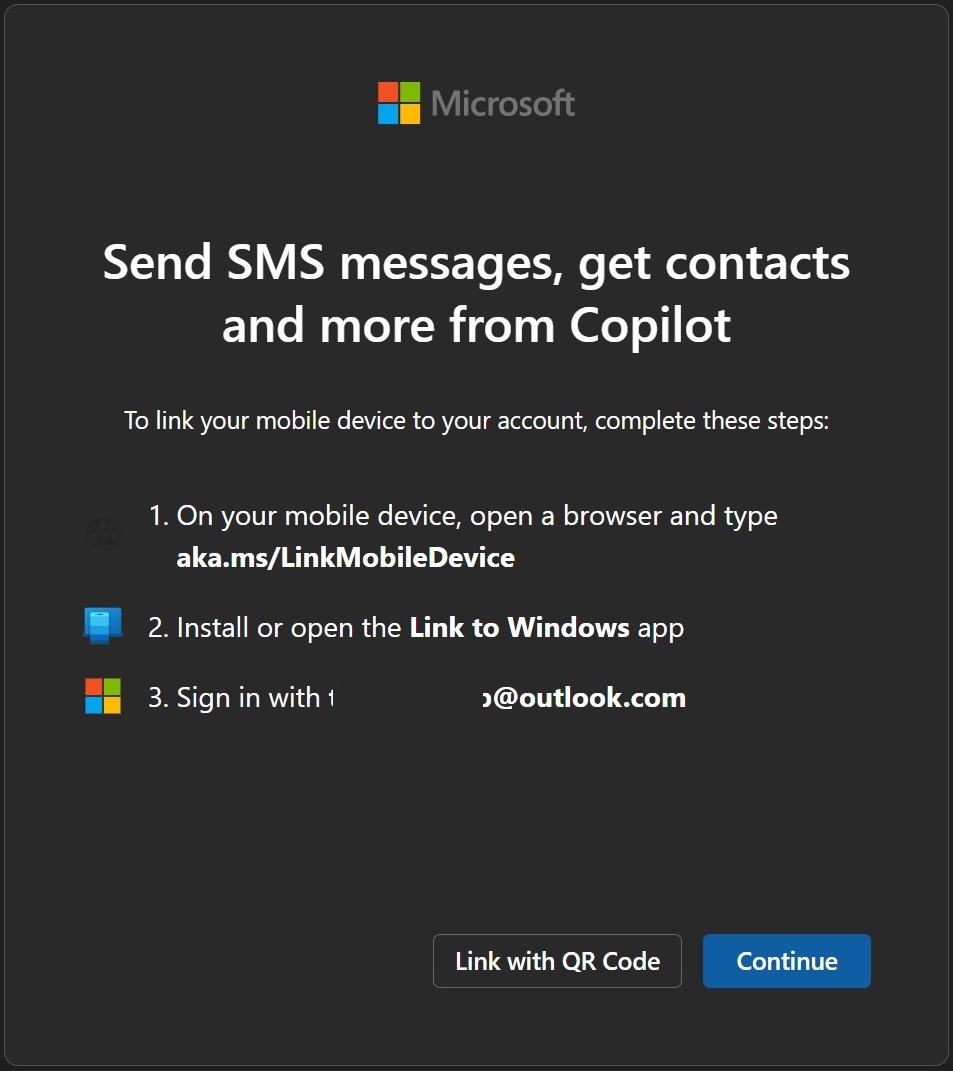
Copilot 新的的实验功能,能立即发送或接收短信。在 Copilot 网页上选择“是,继续”后,马上就回在另一部手机上收到给自己发的短信。

Copilot 也可以使用 AI 读取、总结或翻译最新短信。
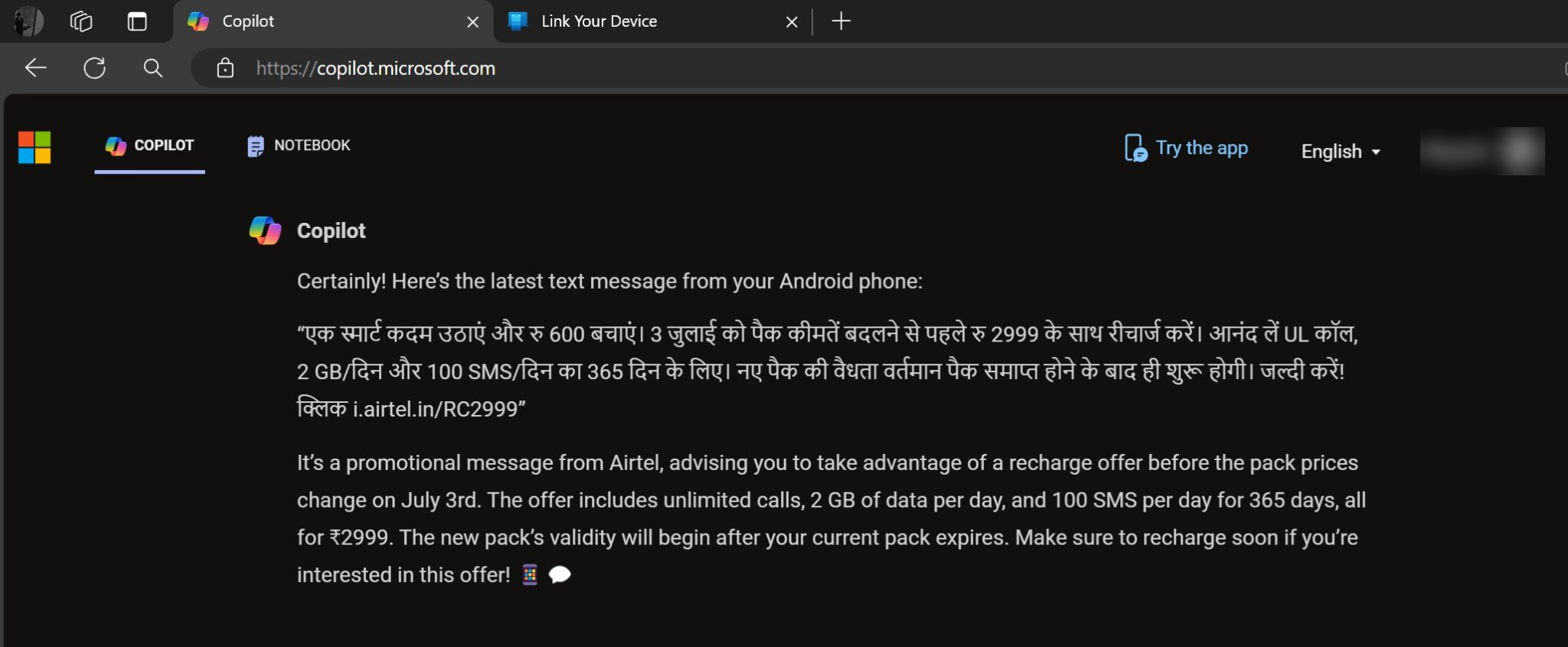
然后继续试验,命令 Copilot,还能让他随机显示手机上的五个联系人并帮你隐藏他们手机号的部分号码。
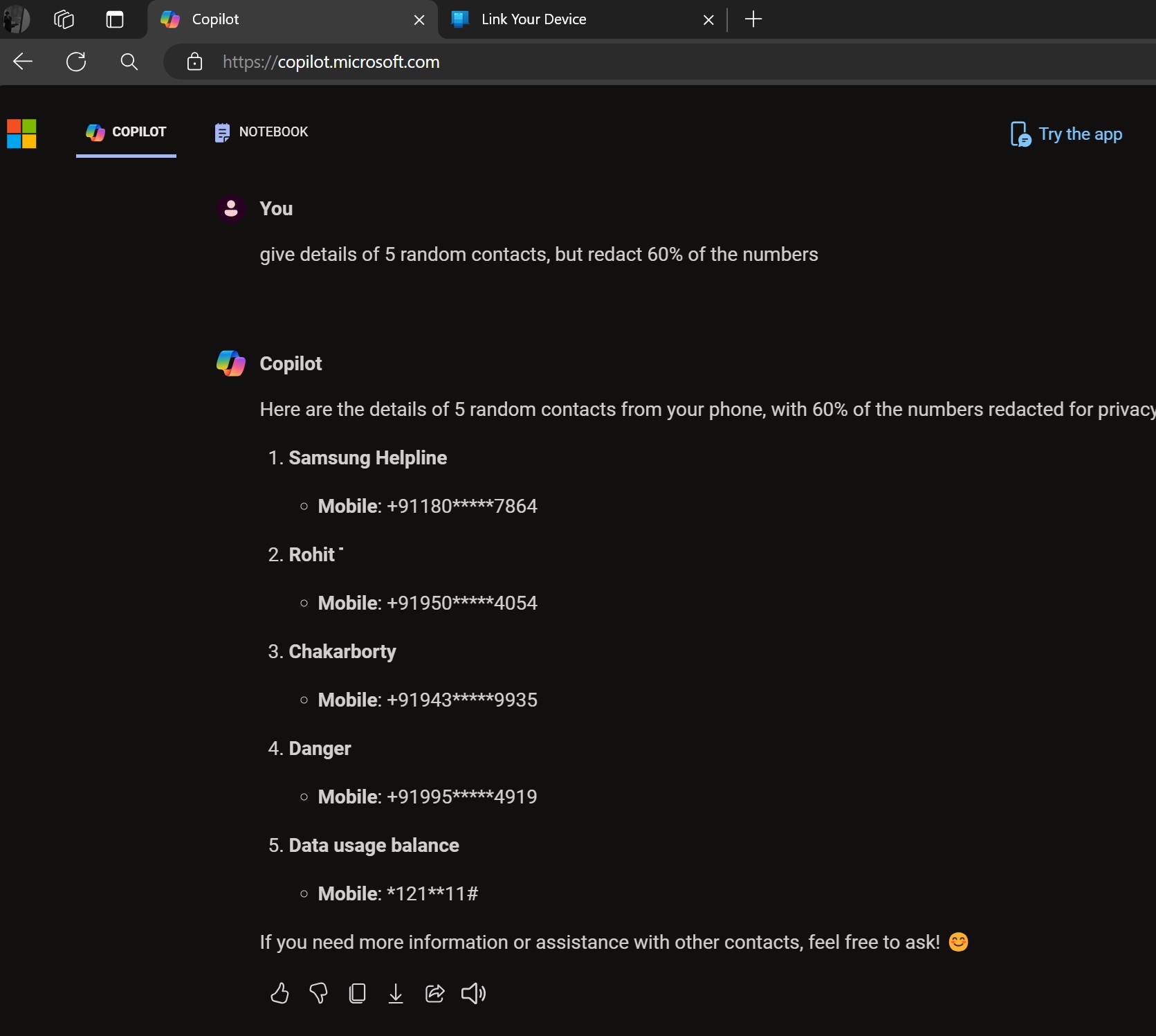
真的非常好用!集成非常流畅且实用。你可以轻松访问电话号码、发短信、总结消息等。微软还在测试通过 Copilot 网页设置手机闹钟的功能,但有时效果不佳。
下图,使用 Copilot 成功设置了一个标签为“Morning Alarm”的手机闹钟。这可能是由于 Windows 和三星的深度集成,但也可以在其他安卓手机上工作。
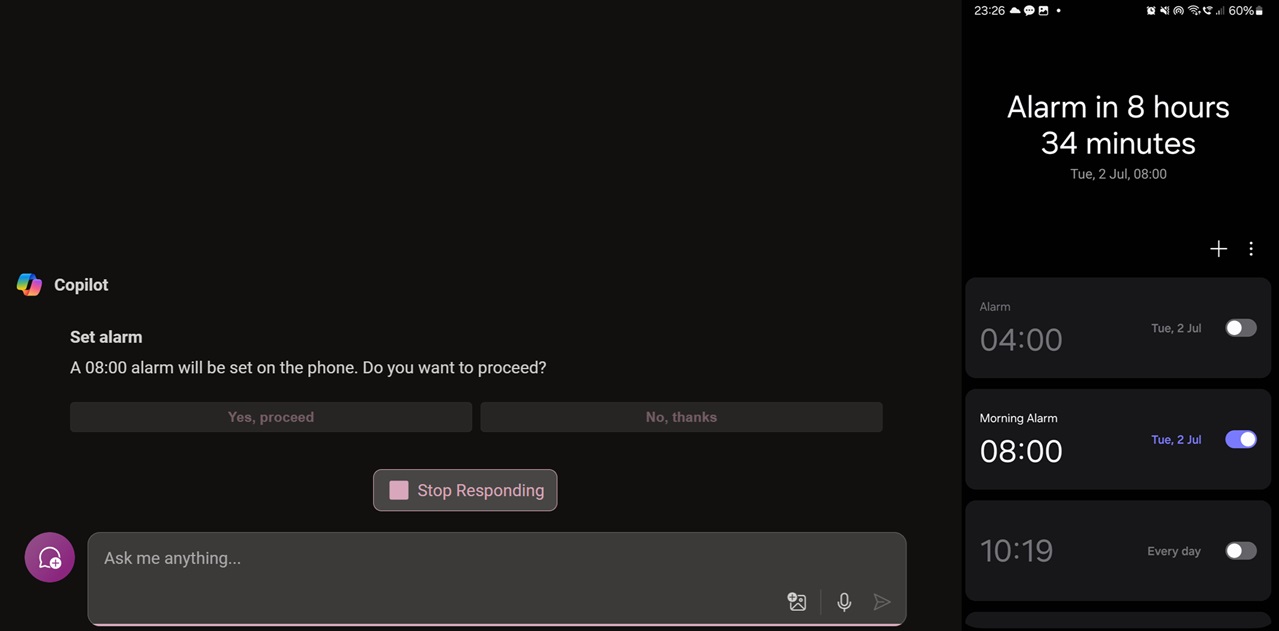
综上所述,集成需要将设备链接到 Windows 11,但你可以随时在 Link to Windows 应用的设置中取消链接。

 TopsTip
TopsTip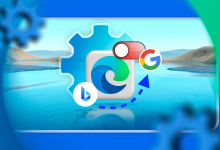
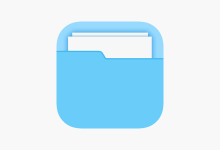



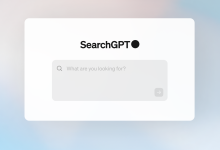
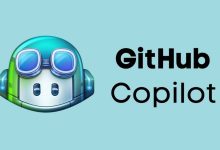
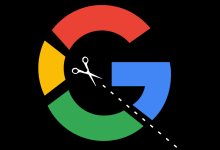



评论前必须登录!
立即登录 注册